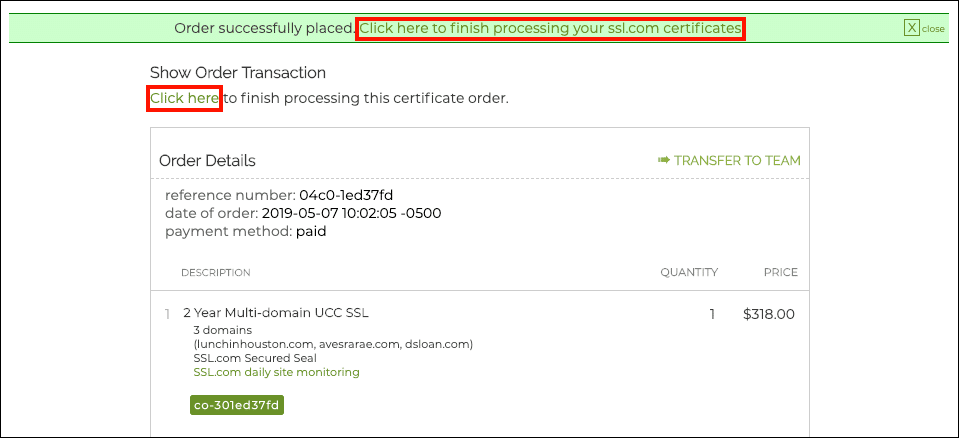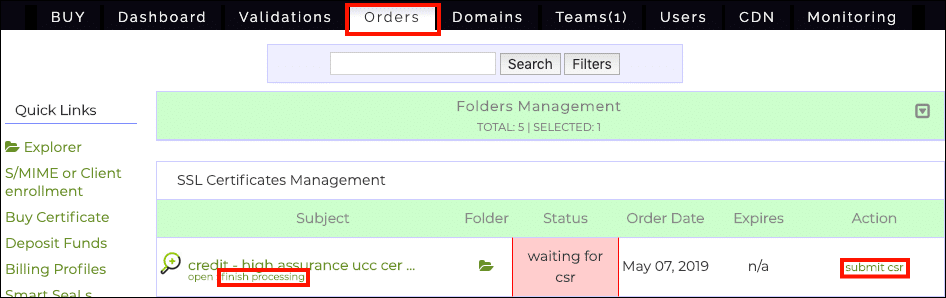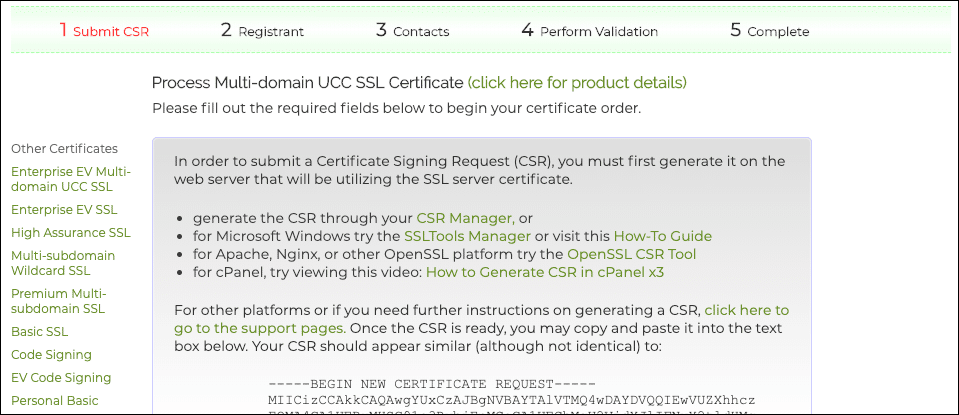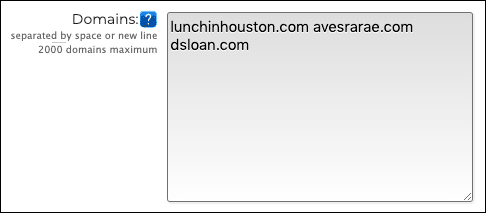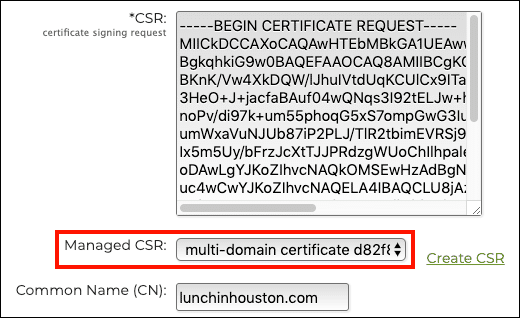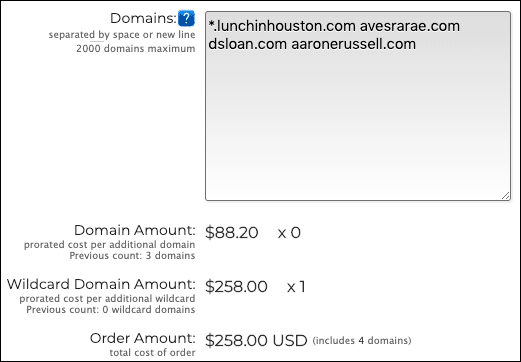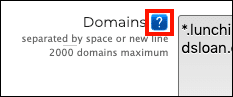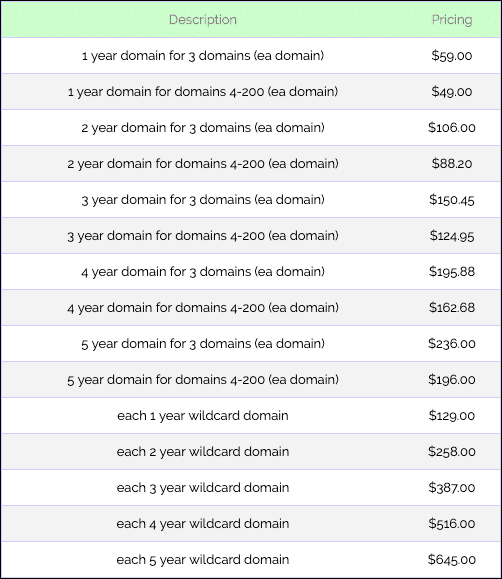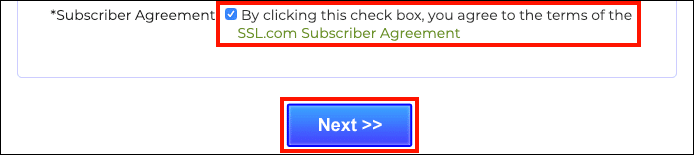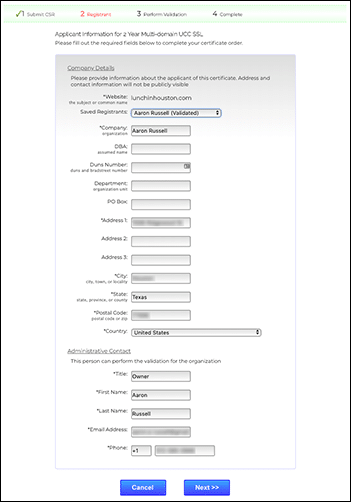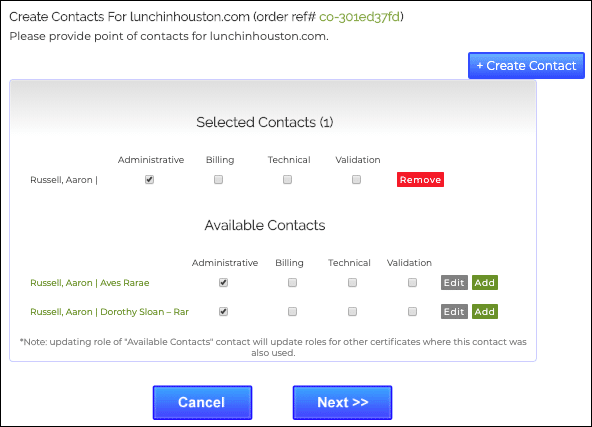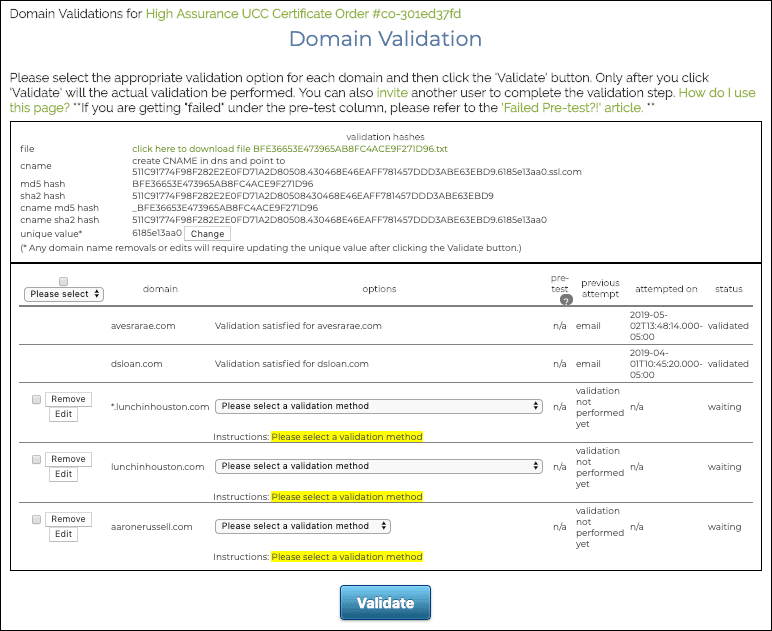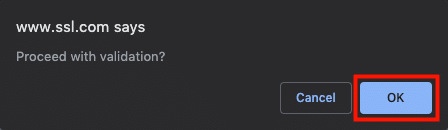هذه الكيفية سوف ترشدك خلال المعالجة الأولية ل شهادة UCC / SAN متعددة المجالات الطلب في بوابة عملاء SSL.com الخاصة بك.
ملحوظة: يغطي هذا الدليل الإرشادي فقط المعالجة الأولية لطلبات الشهادات متعددة المجالات. لإضافة أو إزالة المجالات من القائمة شهادة متعددة المجالات ، يرجى الاطلاع على كيف حول هذا الموضوع.
- بعد تقديم طلبك ، انقر فوق أحد الروابط لإنهاء معالجة شهادتك.
بالتناوب ، يمكنك الذهاب إلى الطلبات علامة التبويب في حسابك ، حدد موقع طلب الشهادة الخاص بك ، وانقر فوق إنهاء المعالجة or تقدم csr الروابط.
- • تقدم CSR ستظهر الصفحة ، مع ظهور المجالات التي أدخلتها في طلبك في المجالات حقل. في هذه الحالة ، طلبنا في البداية ثلاث شهادات.
- أدخل طلب توقيع الشهادة للطلب. يمكنك لصق ملف CSR ولدت على الخادم الخاص بك في CSR الحقل ، أذكر حفظها CSR عبر Managed CSR القائمة المنسدلة ، أو إنشاء قائمة جديدة CSR من خلال النقر فوق إنشاء CSR الارتباط (انظر هذا كيف ل للحصول على معلومات حول CSR الجيل مع SSL.com CSR مدير). في هذه الحالة قمنا بإنشاء CSR مع الالجائزة CSR مدير ومنحه اسم مألوف "شهادة متعددة المجالات."
ملحوظة: إذا كنت لصق في CSR، يرجى ترك Managed CSR المنسدلة في الإعداد الافتراضي لها ، ولا تنقر فوق إنشاء CSR.
- يمكنك الآن إضافة أو تغيير أو إزالة المجالات من القائمة التي قدمتها بترتيبك الأولي. ستنعكس التغييرات التي يتم إجراؤها على تكلفة الشهادة ديناميكيًا في النص الموجود أسفل الحقل عند النقر خارج نطاق المجالات حقل. في المثال أدناه قمنا بتغيير
lunchinhouston.comإلى حرف بدل وإضافةaaronerussell.com. وقد نتج عن ذلك رسوم إضافية لنطاق حرف بدل واحد. (ملحوظة: عندما غيرنا نطاقًا واحدًا إلى حرف بدل ، تم طرحه من أسماء النطاقات الثلاثة المضمنة في الأصل مع سعر الشهادة متعددة النطاقات ، لذلك لم تتم محاسبتنا على إضافة النطاق الإضافي.) - النقر على ? سيظهر زر (علامة الاستفهام) قائمة أسعار.
- مراجعة اتفاقية مشترك SSL.com وانقر على مربع الاختيار بجوار الرابط إذا كنت توافق على شروطه. ثم ، انقر فوق التالي >> .
- أدخل معلومات مقدم الطلب ، ثم انقر فوق التالي >> زر. يمكنك استخدام المسجلون المحفوظون قائمة منسدلة لاستدعاء المعلومات المحفوظة مسبقًا.
- أضف جهة (جهات) اتصال للطلب. يمكنك استخدام جهات الاتصال الموجودة مسبقًا لحسابك بالنقر فوق أضف الأزرار في قائمة جهات الاتصال المتاحة أو إنشاء جهات اتصال جديدة عن طريق النقر فوق + إنشاء جهة اتصال زر. استخدم مربعات الاختيار لتعيين الأدوار لجهات الاتصال الخاصة بك. عند الانتهاء من إدخال جهات الاتصال ، انقر فوق التالي >> .
ملحوظة: فحص سيتم إلغاء تحديد مربع الاختيار الخاص بجهة اتصال الفواتير, تقني، و / أو التحقق إذا تم التحقق منها بالفعل لأن الدور الإداري يشمل جميع الأدوار الثلاثة الأخرى.
- يجب عليك الآن اختيار طريقة التحقق من صحة المجال (DV) لكل مجال لم تقم بالتحقق منه مسبقًا. للحصول على معلومات حول طرق DV المختلفة المتاحة ، يرجى مراجعة الأسئلة الشائعة حول متطلبات التحقق من صحة المجال.
- عند الانتهاء من تحديد طرق التحقق ، انقر فوق التحقق من صحة زر. ثم انقر فوق OK الزر في مربع الحوار المشروط الذي يظهر.
- حتى يتم التحقق من صحة جميع المجالات ، ستظهر شهادتك كـ في انتظار التحقق من صحة في ال الطلبات علامة تبويب لبوابة المستخدم الخاصة بك.
- بعد اكتمال التحقق ، ستظهر الشهادة على شكل نشر، و إجراء التحقق رابط في اليد اليمنى اكشن سيتغير العمود إلى بإمكانك تحميله و تغيير المجال / المجالات.
شكرًا لاختيارك SSL.com! إذا كان لديك أي أسئلة ، يرجى الاتصال بنا عبر البريد الإلكتروني على Support@SSL.com، مكالمة 1-877-SSL-SECURE، أو انقر فقط على رابط الدردشة في الجزء السفلي الأيسر من هذه الصفحة. يمكنك أيضًا العثور على إجابات للعديد من أسئلة الدعم الشائعة في موقعنا قاعدة المعرفة.